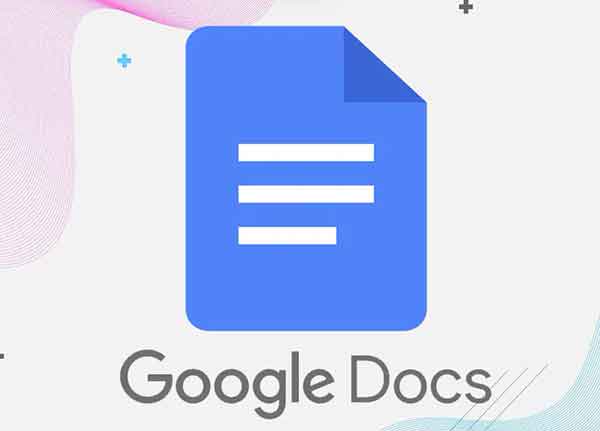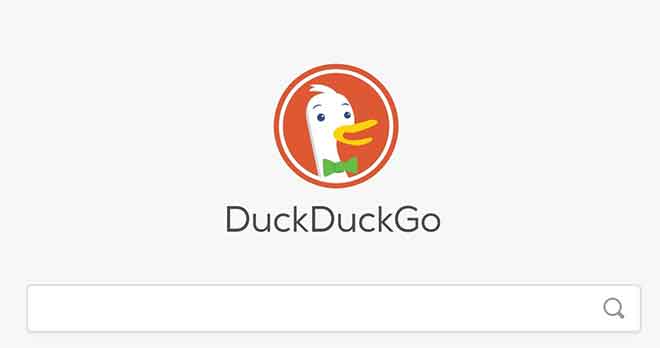Почему мой Samsung WiFi не включается? 10 способов исправить это
В этой статье рассматриваются шаги по исправлению телефон самсунгWiFi, который не включается.
Вы когда-нибудь отключали Wi-Fi на своем телефоне Samsung Galaxy, а затем забывали об этом? Wi-Fi оставался включенным, то есть он все еще искал сеть, хотя вы этого не хотели. Есть много вещей, которые вы можете сделать с Wi-Fi после его включения, но также есть много вещей, которые могут пойти не так при его использовании.
Наступит время, когда ваш Samsung Galaxy не будет подключаться к Интернету даже после повторного включения Wi-Fi и повторной попытки. Здесь важно, есть ли у вас другое устройство, которое позволяет вам получить доступ к Интернету. Если нет другого способа выйти в интернет, эта статья поможет вам починить Samsung Galaxy WiFi, который не включается.
Читать – Вам интересно, почему ваш телефон не подключается к WiFi?
Программы для Windows, мобильные приложения, игры - ВСЁ БЕСПЛАТНО, в нашем закрытом телеграмм канале - Подписывайтесь:)
Причина, по которой WiFi вашего телефона Samsung не включается
Хотя может быть много причин, по которым WiFi вашего телефона не включается, наиболее распространенными причинами являются включенный режим полета, сторонние приложения и другие системные настройки, такие как режим низкого энергопотребления.
WiFi не подключается к телефону Samsung? Вот что нужно сделать:
Решение 1. Перезагрузите телефон
Первое, что вы должны попробовать, это перезагрузка. Перезагрузка телефона может помочь решить некоторые проблемы с Wi-Fi.
- Нажмите и удерживайте кнопку питания, пока не появится меню питания.
- Нажмите «Перезагрузить» или «Перезагрузить».
- Через несколько секунд ваш телефон должен снова включиться.
- Разрешите Wi-Fi подключиться.
Решение 2. Отключите ультра (средний) режим энергосбережения
Одна из основных причин, по которой у вас возникают проблемы с WiFi на телефоне Samsung Galaxy, связана с режимом энергосбережения.
Попробуйте отключить это и перейдите к:
- Настройки
- Нажмите Уход за устройством.
- Коснитесь Аккумулятор.
- Нажмите на «Режим мощности»
- Выберите «Оптимизированный»
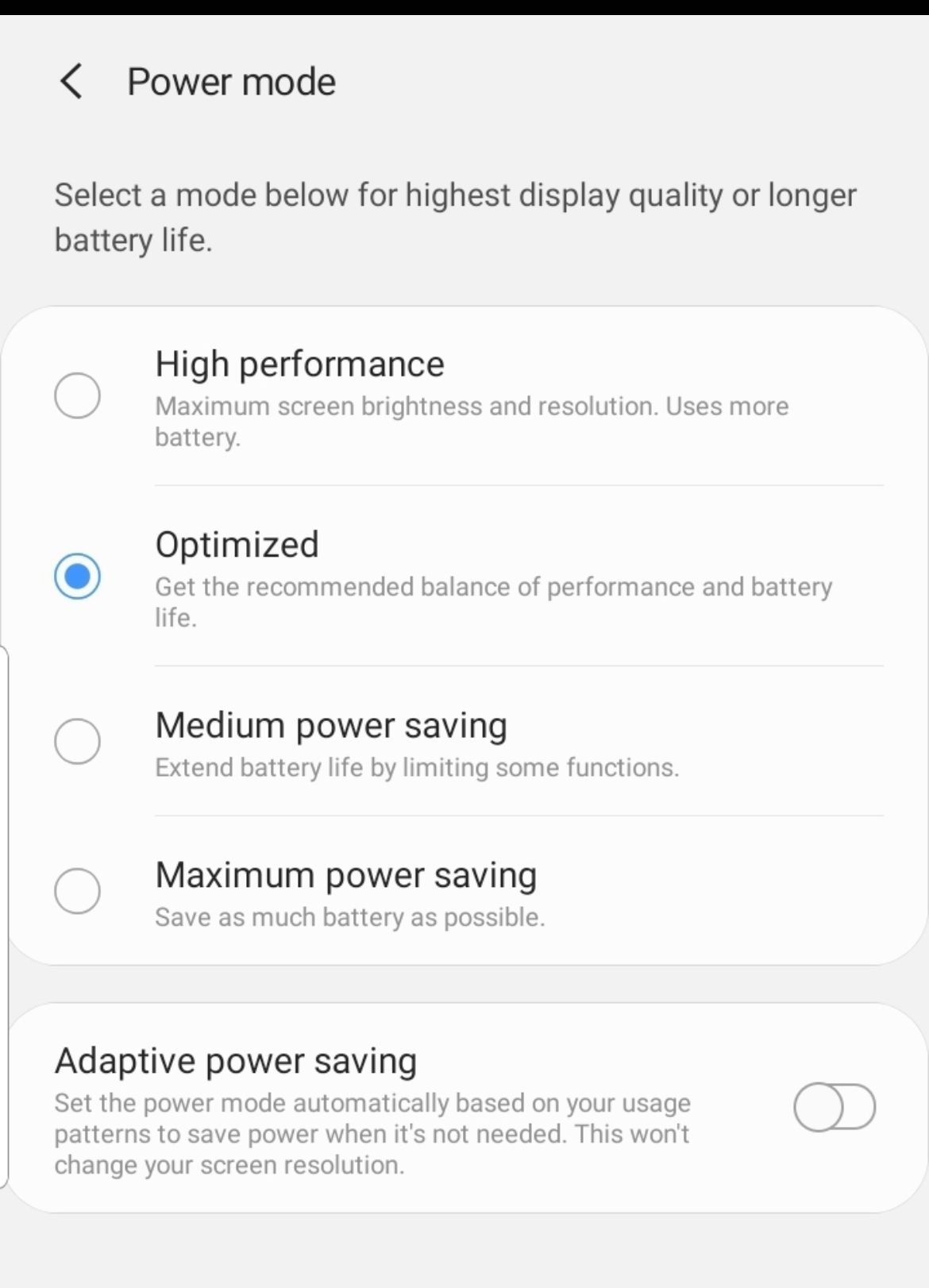
Решение 3. Отключите режим энергосбережения Wi-Fi
- Перейдите к настройкам
- Нажмите на Подключения.
- Нажмите на Wi-Fi.
- Нажмите на три точки в правом верхнем углу.

- Коснитесь «Дополнительно».
- Переключить «Режим энергосбережения Wi-Fi» Выкл./
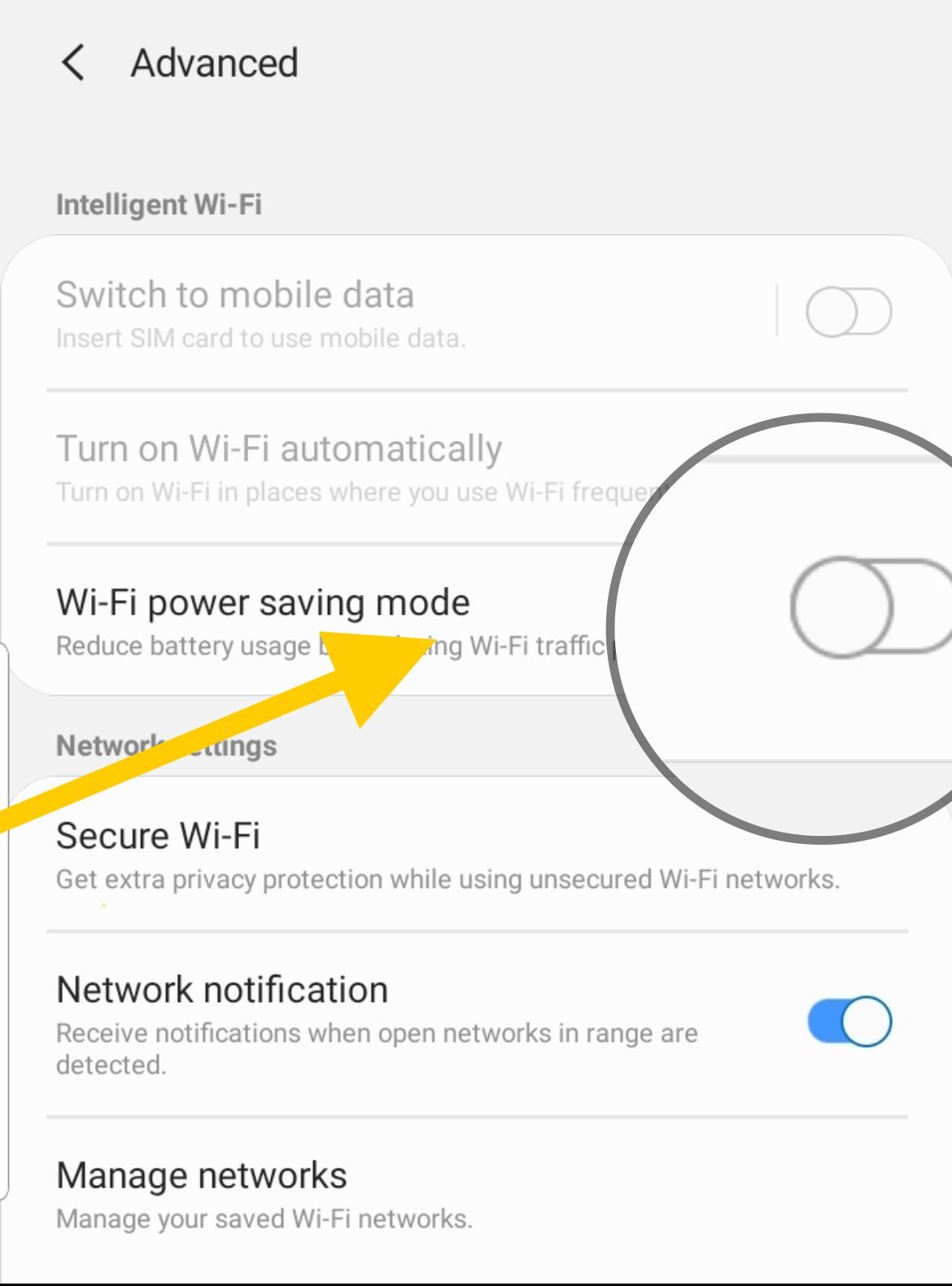
Решение 4. Переключите режим полета
Это простой трюк, который работает независимо от того, какой у вас смартфон.
- Найдите режим полета в области уведомлений.
- Нажмите на значок, чтобы включить режим
- Оставьте на пару секунд
- Нажмите на значок еще раз, чтобы отключить его
Решение 5. Забудьте обо всех сетях Wi-Fi
Полезным методом решения проблем с WiFi является перезапуск WiFi вашего телефона.
- Зайдите в меню настроек вашего телефона.
- Нажмите на Подключения.
- Найдите WiFi и нажмите на него.
- Здесь будут перечислены все сети Wi-Fi, которые вы добавили в свой телефон. Нажмите на каждое из имен сетей и нажмите «Забыть».
Решение 6. Сброс настроек сети
Если Wi-Fi вашего Samsung Galaxy Phone не включается, одним из решений является сброс настроек сети. Вот как:
- Перейдите к настройкам
- Нажмите Общее управление.
- Теперь нажмите «Сброс».
- Нажмите Сбросить настройки сети.
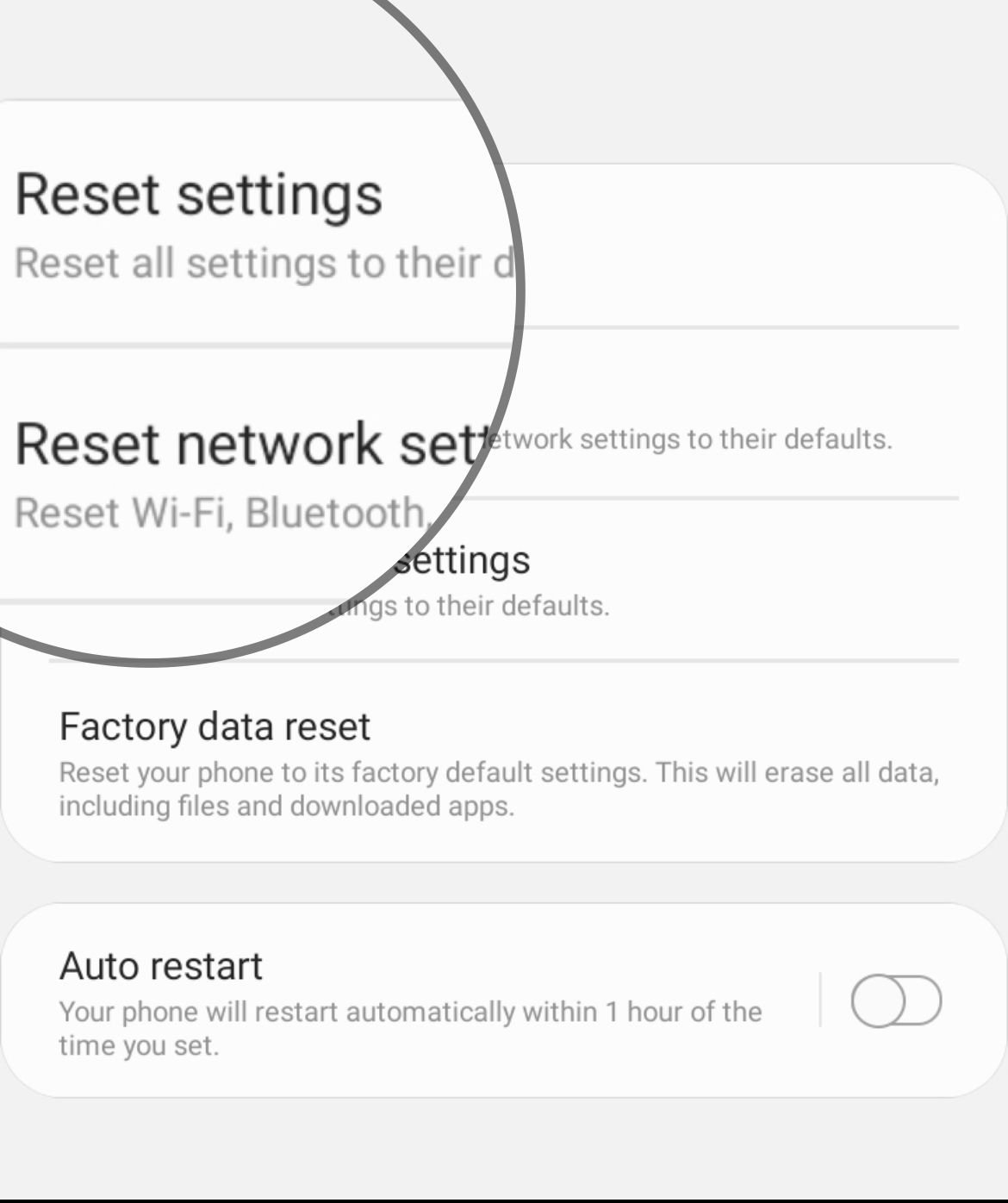
- Подтвердите действие.
- Ваше устройство перезагрузится.
Решение 7. Изменить дату и время
Дата и время на вашем устройстве должны совпадать с датой и временем на маршрутизаторе, к которому вы пытаетесь подключиться, иначе вы не сможете установить соединение.
- Перейдите в меню настроек вашего телефона.
- Нажмите на Общее управление
- Найдите дату и время и нажмите на них.
- Нажмите на опцию, чтобы установить время автоматически.
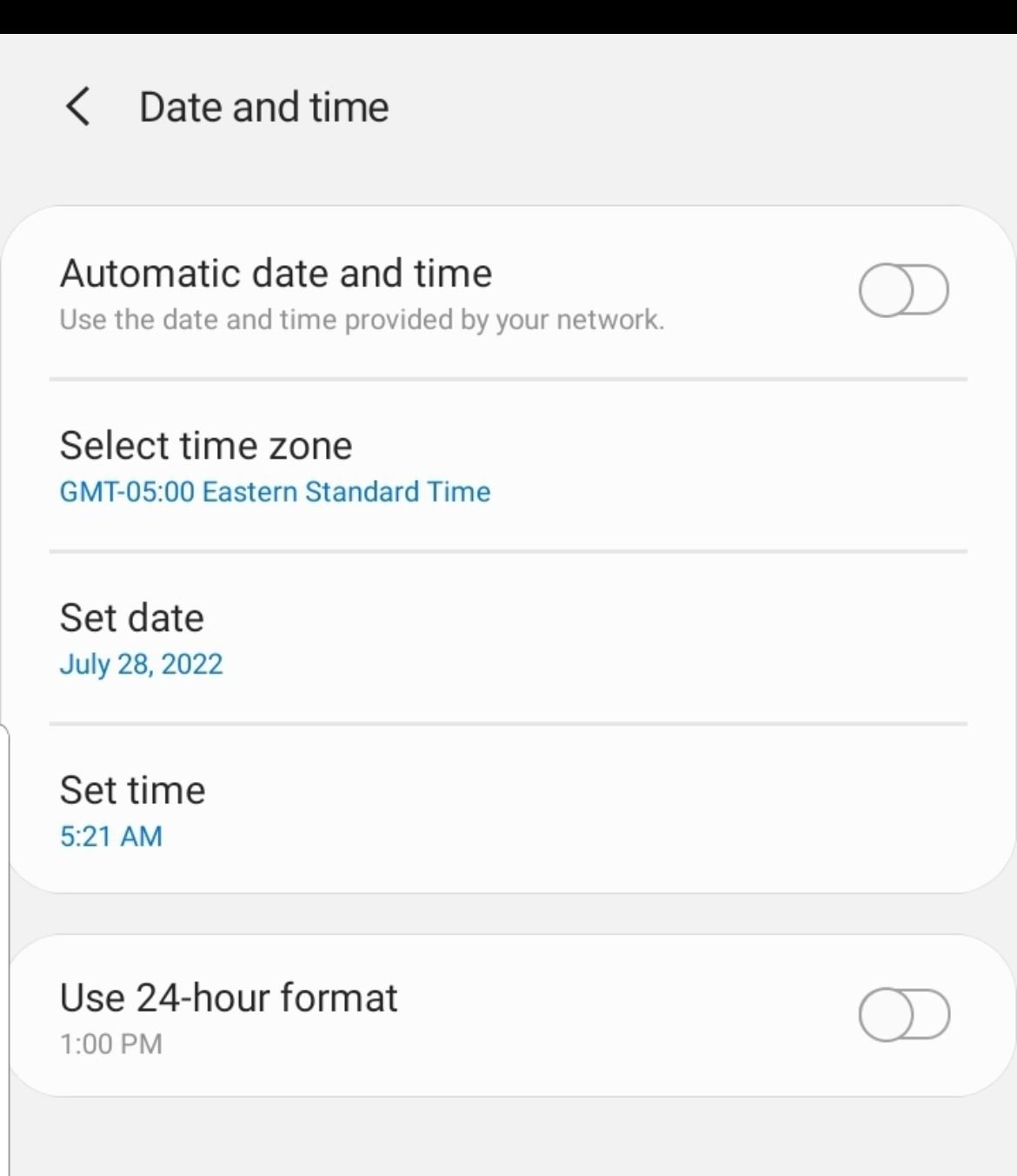
Решение 8. Интеллектуальный сетевой коммутатор
Некоторые телефоны Samsung Galaxy поставляются с расширением . Эта функция переключается между вашей сетью Wi-Fi и сотовой сетью в случае нестабильного соединения. Чтобы отключить его:
- Перейдите к настройкам
- Нажмите на Подключения.
- Нажмите на Wi-Fi.
- Нажмите на три точки в правом верхнем углу.

- Коснитесь «Дополнительно».
- Установите флажок «Автоматическое переключение сети», чтобы отключить его.
Решение 9. Стороннее приложение
Некоторые сторонние приложения могут вызвать конфликт с вашей сетью Wi-Fi. Чтобы устранить эту проблему, вы можете переключить телефон в безопасный режим. Как только вы это сделаете, сторонние приложения будут отключены.
- Нажмите и удерживайте кнопку питания на вашем устройстве, пока не появится меню «Питание» > «Выключить питание».
- Нажмите и удерживайте кнопки питания и уменьшения громкости одновременно, чтобы включить устройство.
- Как только на экране появится логотип Samsung, вы можете отпустить кнопку питания. Убедитесь, что вы продолжаете удерживать кнопку уменьшения громкости
- Теперь безопасный режим появится в левом нижнем углу экрана.
Как выйти из безопасного режима (3 способа):
- Нажмите и удерживайте кнопку питания не менее 6 секунд, затем нажмите «Перезагрузить».
- Нажмите и удерживайте кнопки питания + уменьшения громкости не менее 5 секунд.
- Проведите вниз от верхней части экрана, чтобы получить доступ к панели уведомлений, затем нажмите «Безопасный режим включен». Чтобы отключить и перезапустить.
Попробуйте снова включить Wi-Fi, и если это сработает, проблема может быть связана с одним из ваших установленных приложений. Рассмотрите возможность удаления недавно установленных приложений.
Решение 10. Выполните сброс до заводских настроек
Перейдите к:
- Настройки
- Нажмите на Общее управление
- Нажмите на сброс
- Сброс данных
Перед выполнением этого шага сделайте резервную копию важных данных, так как при сбросе к заводским настройкам все данные удаляются и телефон возвращается к настройкам по умолчанию.
Как включить или выключить Wi-Fi на Samsung Galaxy
Бывают случаи, когда вам может понадобиться отключить опцию беспроводного подключения на вашем устройстве Samsung.
- Перейти к настройкам
- Нажмите на Подключения.
- Вы получите WiFi наверху.
- Переключите переключатель, чтобы изменить его состояние.
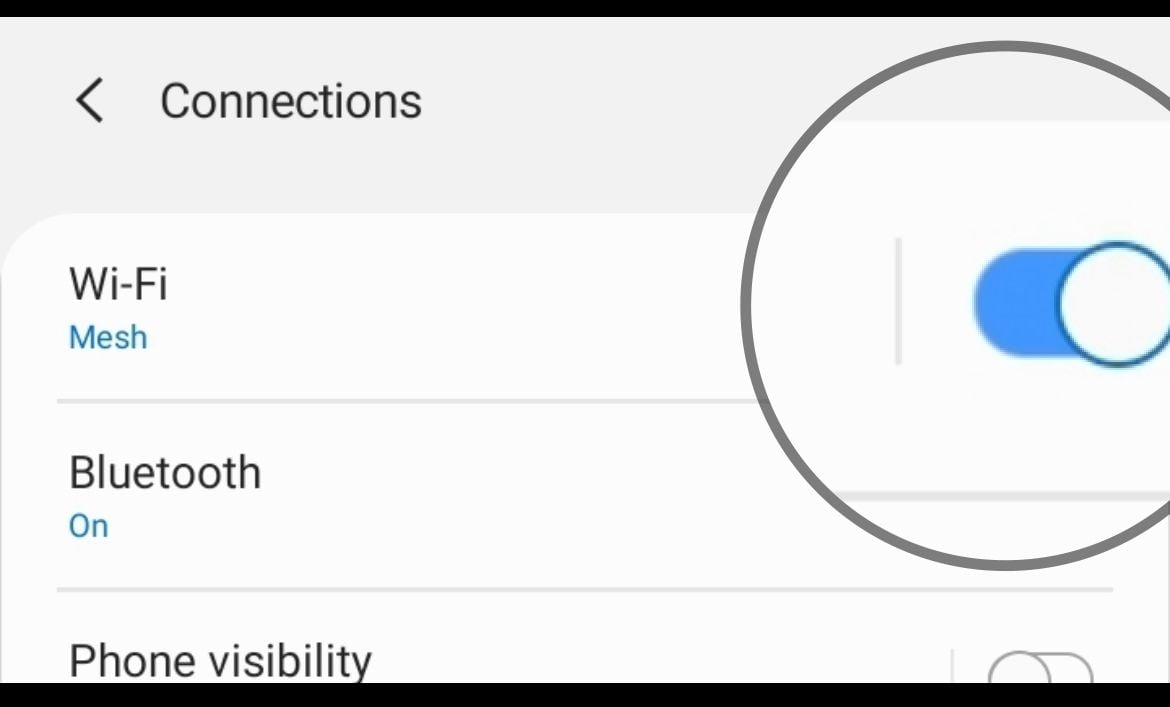
Вы также можете прочитать: .
Программы для Windows, мобильные приложения, игры - ВСЁ БЕСПЛАТНО, в нашем закрытом телеграмм канале - Подписывайтесь:)